网络唤醒功能是指通过网络信号来唤醒正在睡眠,或休眠中的计算机,这篇文章是本站给大家带来的华硕台式电脑开启网络唤醒方法。
在BIOS中开启
1、关机状态下,按键盘上的【Del 】,或【F2 】键不放,然后按电源键开机进入BIOS。按【F7 】键,或点击【Advanced Mode 】,进入高级模式;

2、点击【Advanced 】后,再选择【APM Configuration 】;
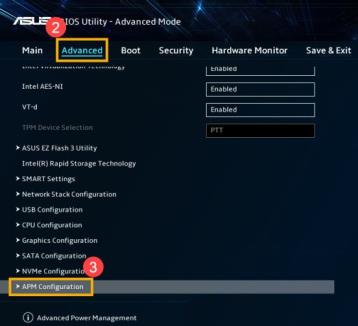
将【ErP 】这项,设置为【Disabled 】

接着,再将【Power On By PCI-E / Wake on LAN (WOL) 】,设置为【Enabled 】

注意:如果BIOS中找不到该选项,说明该电脑不支持Wake on LAN功能
3、最后,按键盘上的【F10 】键,再点击【Ok 】,保存设置并离开;
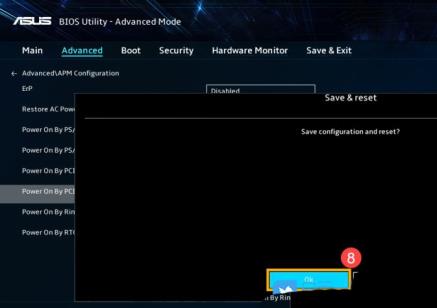
关闭快速启动
1、首先,按键盘上的【 Win + S 】组合键,或点击任务栏上的搜索图标,然后在搜索框中,输入【选择电源计划 】,再点击【打开 】系统给出的最佳匹配【选择电源计划控制面板 】;
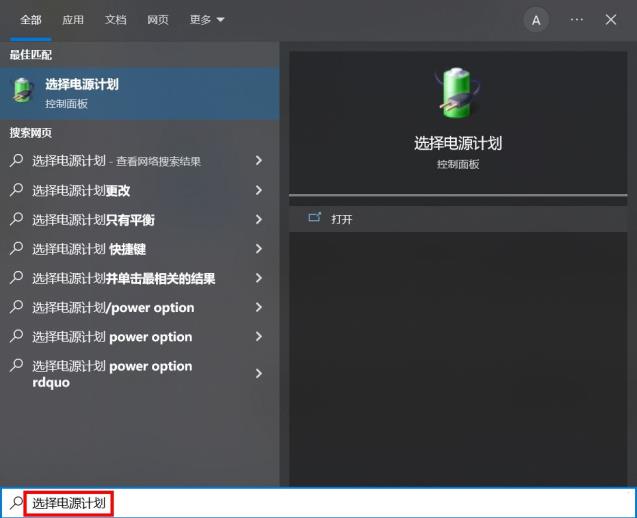
2、电源选项窗口,左侧边栏,点击【选择电源按钮的功能 】;

3、点击【更改当前不可用的设置 】;

4、关机设置下,取消勾选【启用快速启动(推荐) 】功能,然后点击【保存修改 】;

设置允许唤醒计算机
1、首先,按键盘上的【 Win + X 】组合键,或右键点击任务栏上的【Windows开始徽标 】,在打开的右键菜单项中,选择【设备管理器 】,点击【网络适配器 】设备左边的箭头,右键当前的【有线网络设备 】,在打开的菜单项中,选择【属性 】;

注意:不同型号的电脑有线网络设备名称可能会有不同
2、切换到【电源管理 】选项卡,勾选【允许此设备唤醒计算机 】,然后点击【确定 】即可;
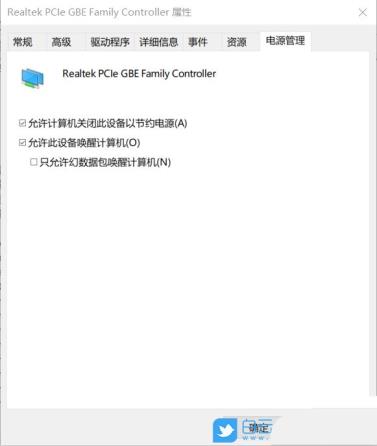
以上就是华硕台式电脑开网络唤醒|华硕主板设置网络唤醒的教程,希望大家喜欢,请继续关注。